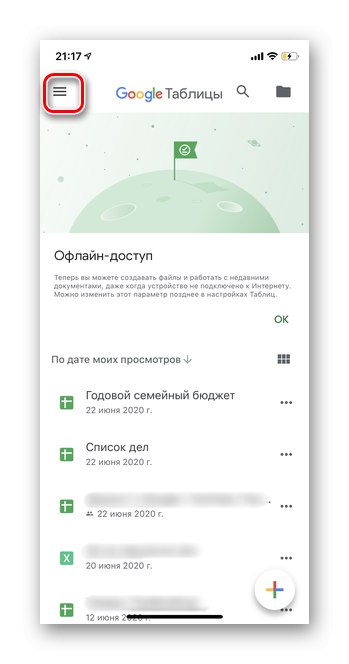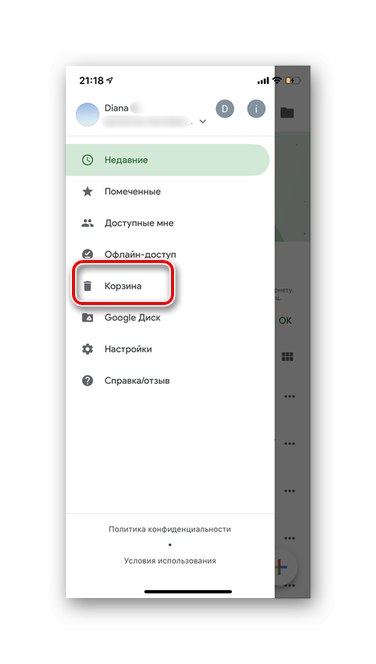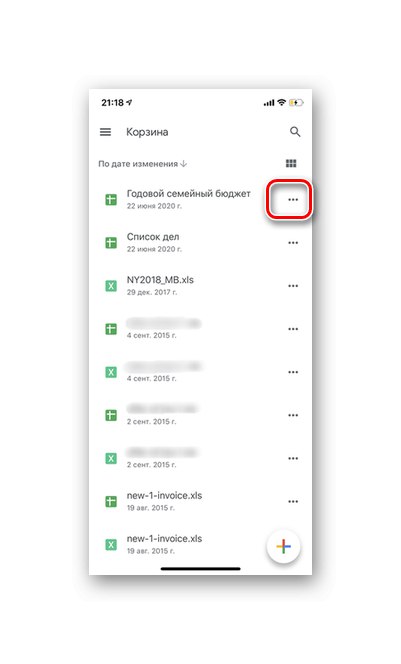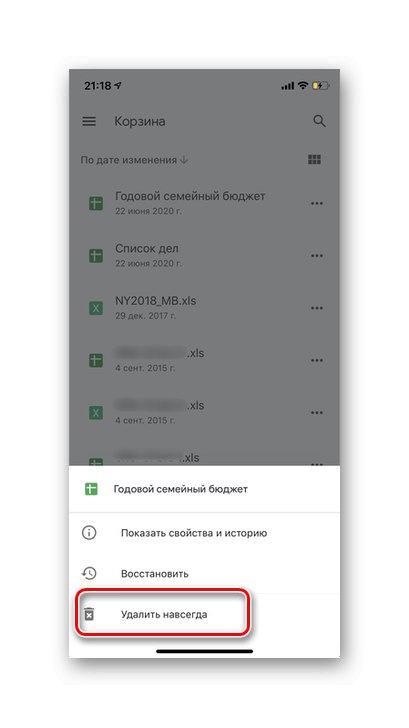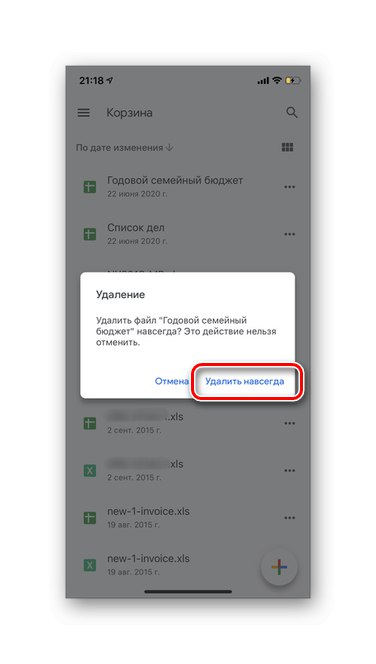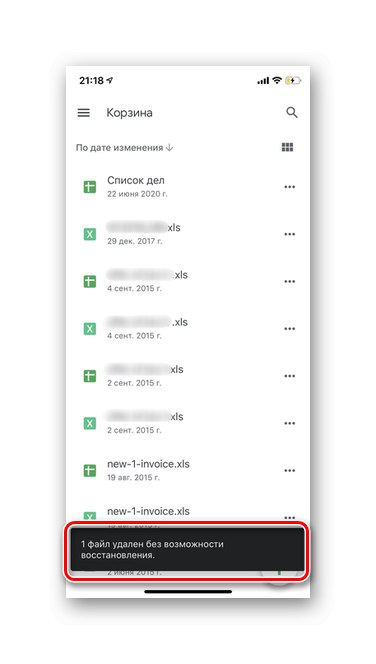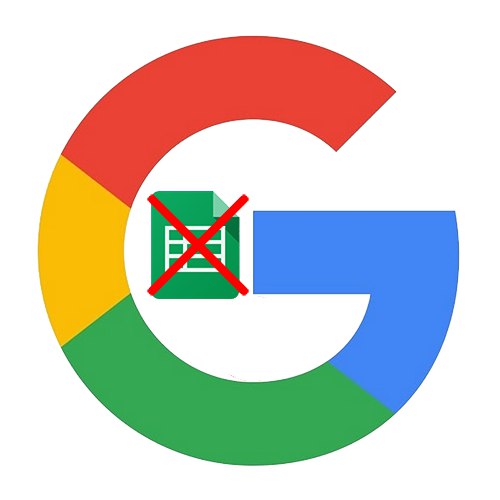Opcija 1: PC verzija
Google tablice omogućuju vam stvaranje, uređivanje, dijeljenje i brisanje različitih tablica u oblaku. Unatoč činjenici da je ova usluga dio Google vožnjaneke se radnje događaju drugačije. Pogledajmo kako trajno ukloniti nepotrebni dokument iz Google tablica.
Idite na inačicu preglednika Google tablica
- Otvorite Google tablice, pronađite dokument koji želite izbrisati i kliknite ga.
- U gornjem lijevom kutu kliknite na "Datoteka".
- Odaberite liniju "Izbrisati".
- Pojavit će se poruka s upozorenjem o brisanju tablice i mogućnosti njenog vraćanja ako je radnja izvedena slučajno.
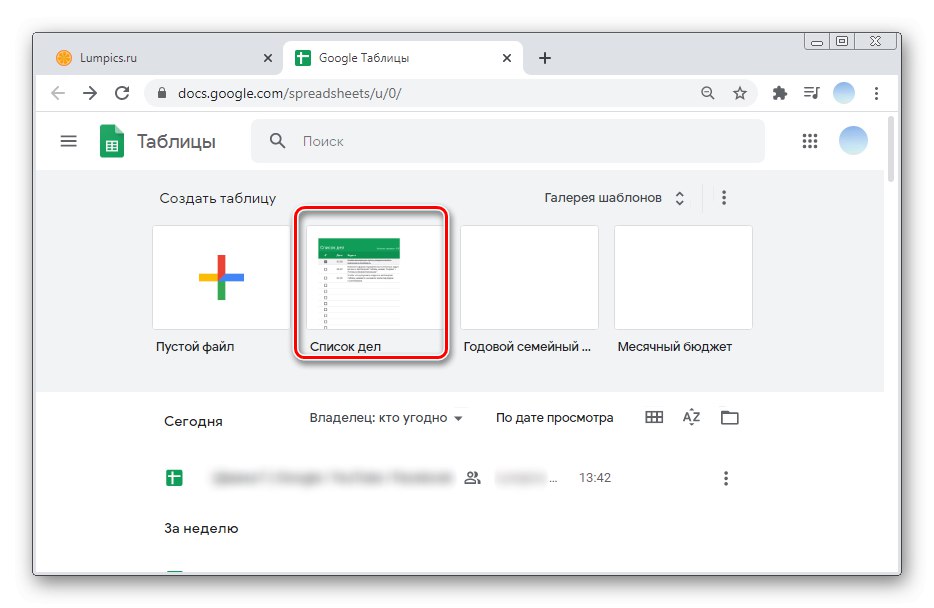
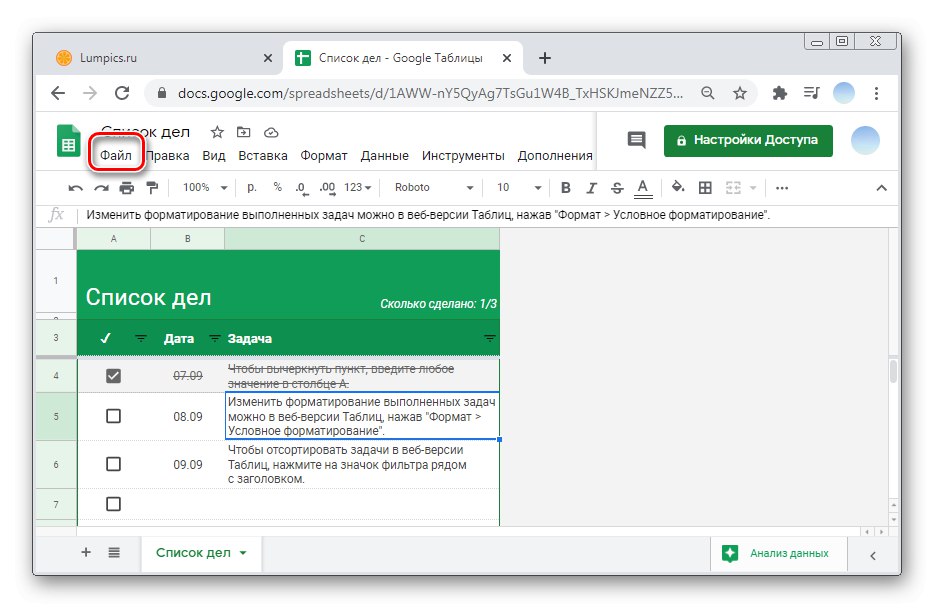
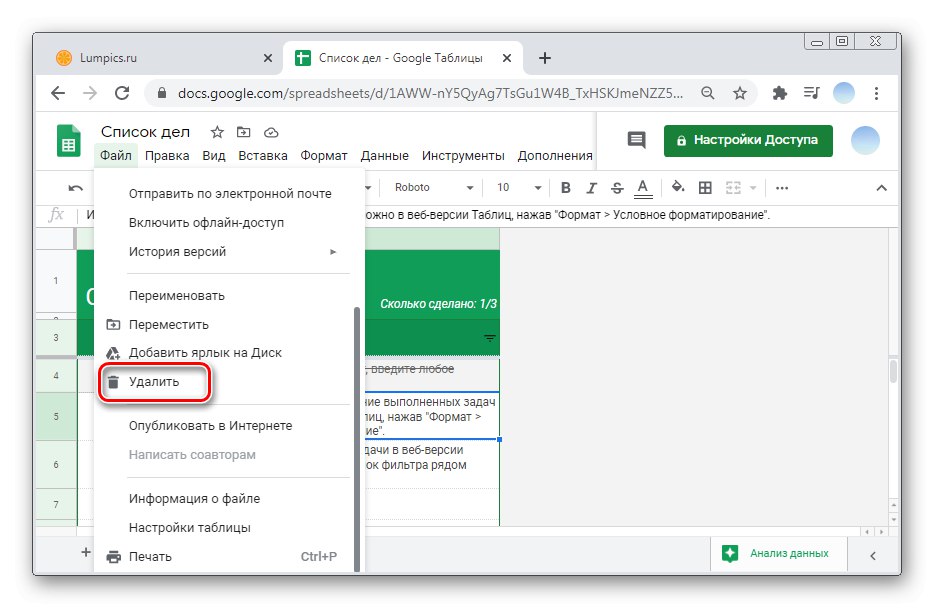
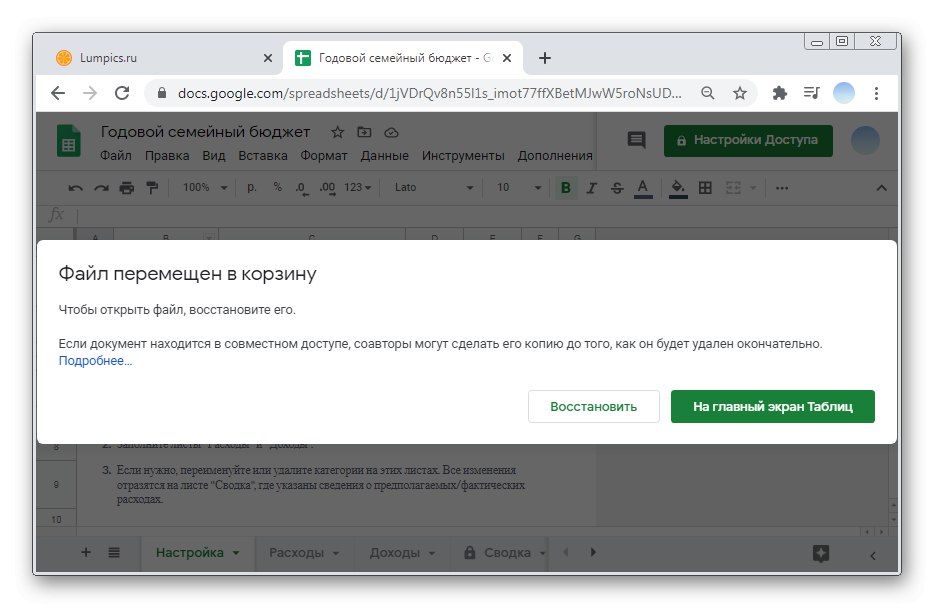
Uklanjanje tablice iz otpada
Nakon završetka ovih radnji tablica se premješta u "Otpad". Za trajno uklanjanje slijedite upute u nastavku.
- Kliknite tri vodoravne pruge u gornjem lijevom kutu.
- Zatim idite na odjeljak "Košara".
- Desnom tipkom miša kliknite datoteku da biste je u potpunosti izbrisali.
- Odaberite opciju "Izbriši zauvijek".
- Pojavit će se skočni prozor s upozorenjem o brisanju bez mogućnosti oporavka u budućnosti. Klik "Izbrisati".
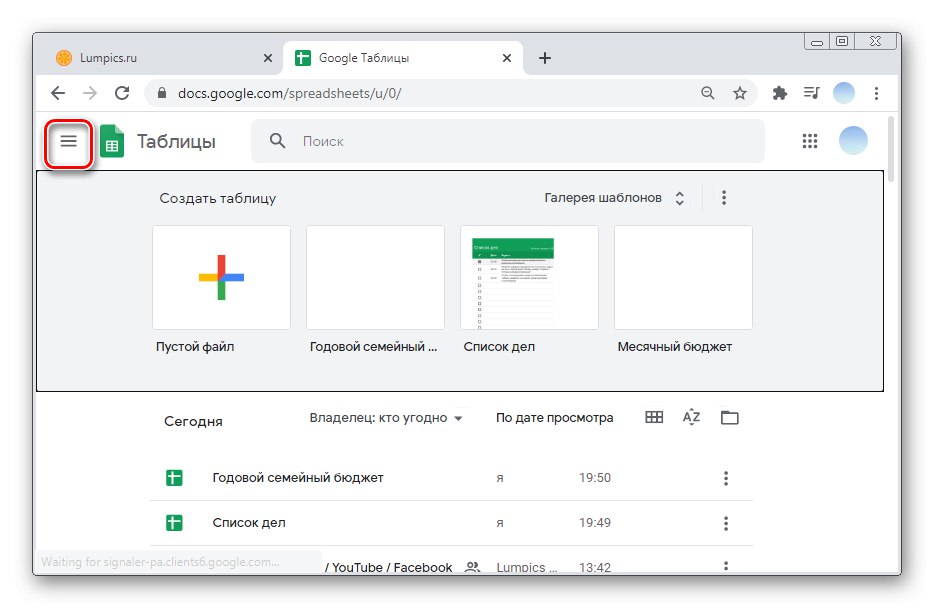
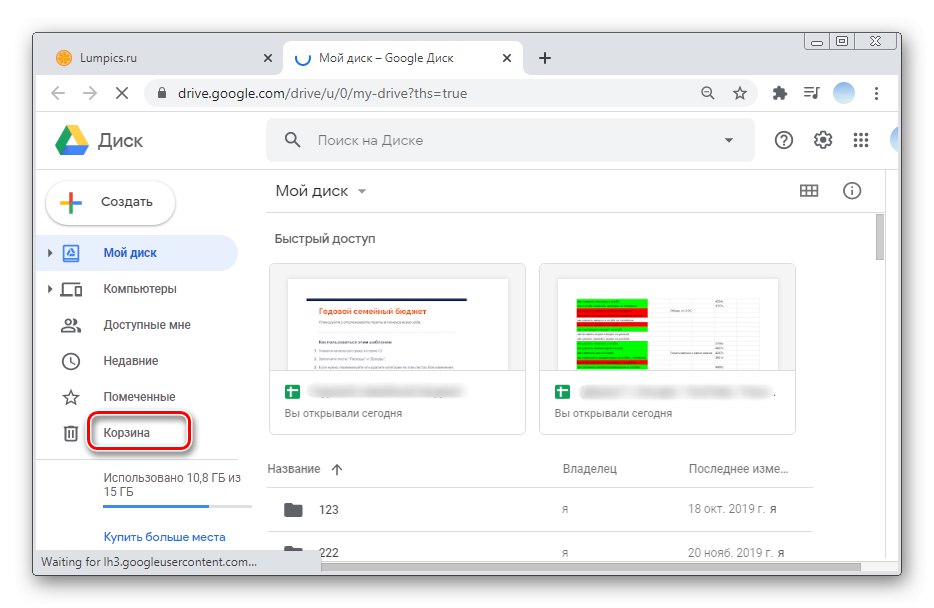
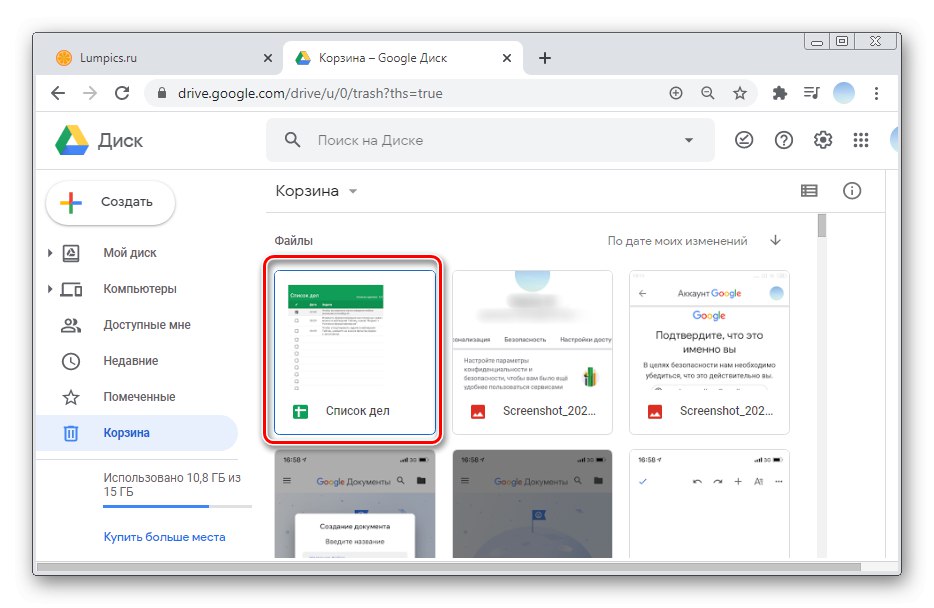
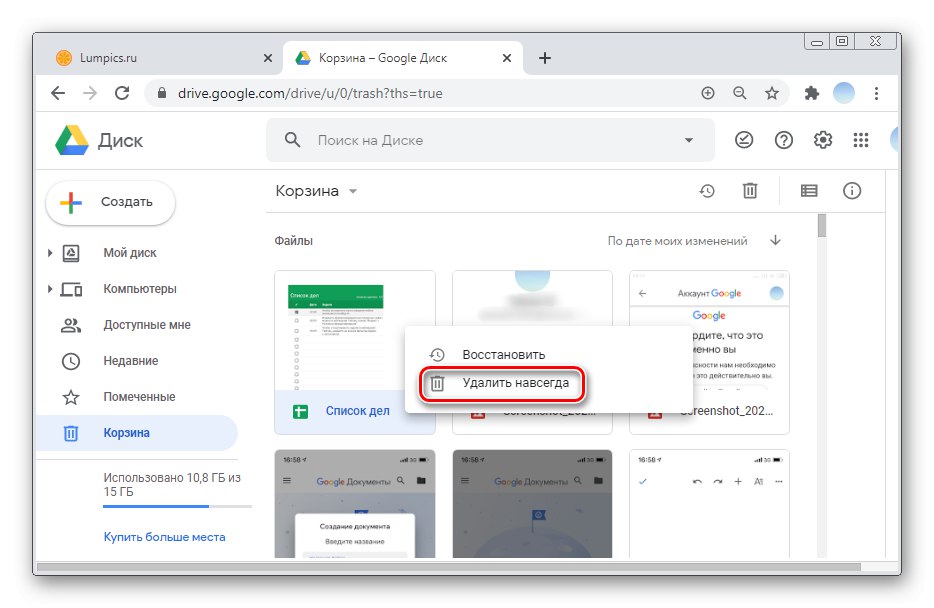
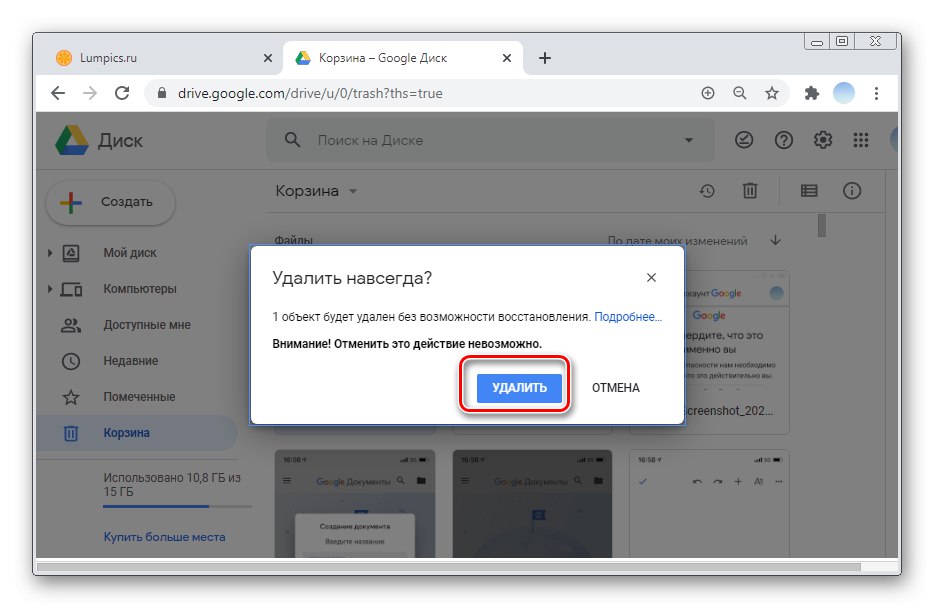
Opcija 2: mobilne aplikacije
Branded mobilne aplikacije Google tablice za iOS i Android ne razlikuju se u sučelju i načinu rada, pa ćemo razmotriti postupak brisanja datoteke za dva operativna sustava odjednom.
- Pokrenite aplikaciju i dodirnite tri vodoravne točke pored željene datoteke. U pametnim telefonima temeljenim na Android OS-u točke su poredane okomito.
- Odaberite opciju s popisa "Izbrisati".
- Potvrdite akciju ponovnim pritiskom "Izbrisati".
- Na dnu zaslona pojavit će se poruka koja označava da je postupak izveden. U ovoj fazi datoteku možete vratiti klikom "Ocjena".
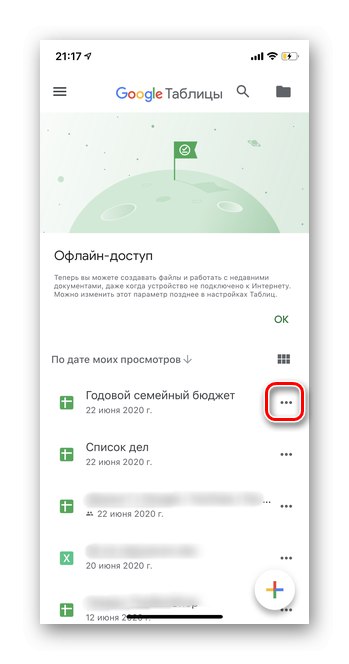
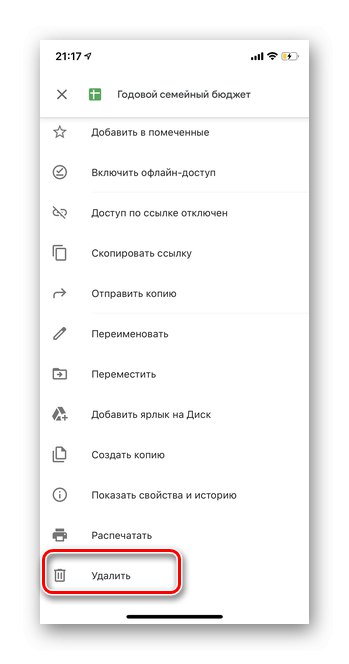
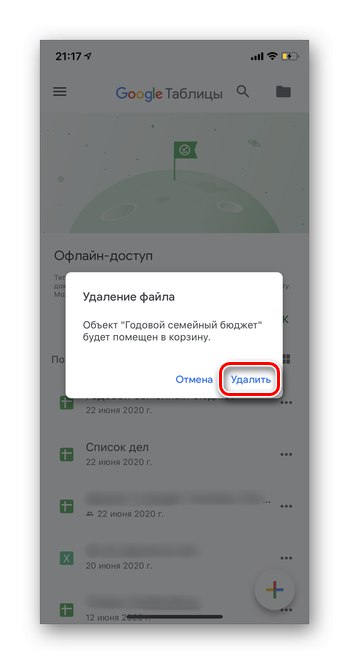
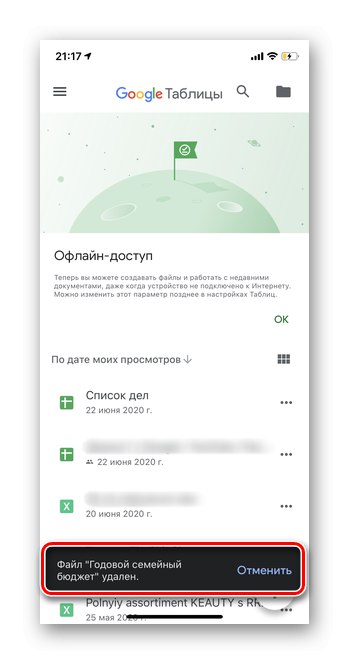
Uklanjanje tablice iz otpada
Kao i u slučaju s verzijom usluge preglednika, da biste u potpunosti izbrisali tablicu, morat ćete isprazniti Smeće.
- Kliknite tri vodoravne pruge u gornjem lijevom kutu.
- Idite na odjeljak "Košara".
- Dodirnite tri točke pored potrebne tablice.
- Molimo izaberite "Izbriši zauvijek".
- Potvrdite akciju ponovnim pritiskom "Izbriši zauvijek".
- Pojavljuje se poruka u kojoj se navodi da je dokument trajno izbrisan.